尋找一種方法在Mac上提取iPad備份因為你刪除了iPad上的重要文件?或者只是想在Mac計算機上閱讀不可讀的iTunes備份?繼續閱讀,您將學習如何自由使用iPad Backup Extractor for Mac從Mac上的iPad 4 / mini / 3/2備份中提取照片,聯繫人,便箋,Safari書籤等。

適用於Mac的iPad備份提取器可以為您做什麼
適用於Mac的iPad備份提取器 (也稱為iTunes Data Recovery for Mac)是一款流行的軟件工具,適用於Mac用戶提取iTunes備份並獲取有價值的文件。受歡迎的工具支持從以前的iPad備份中提取多達11種文件。這些文件包括照片,聯繫人,備註,提醒,視頻和其他常用的iPad文件。要添加,它與所有Mac OS X兼容,包括OS X 10.10 Yosemite,10.9 Mavericks,10.8,10.7甚至更多。
您可以使用iPad Backup Extractor for Mac在許多情況下查找丟失或丟失的iPad數據:
- iPad上丟失了重要文件。
- iPad被水損壞或iOS崩潰,你得到一個iPad黑屏。
- iOS更新後丟失iPad聯繫人,便箋,照片等。
- iPad越獄導致部分或全部數據從iPad上消失。
- 您錯誤地刪除了iPad上的重要數據並需要它們。
如何在Mac OS上提取iPad備份
這款適用於Mac的iPad備份文件提取器非常易於操作。使用它在Mac上提取iPad備份時,您不需要任何專業技能。您所需要的只是Mac上以前的iPad備份,這意味著您之前已經在Mac上備份或同步了iPad。
下載適用於Mac的iPad備份提取器到你的Mac,讓我們一起做。
注意 :如果您的計算機運行的是Windows而不是Mac OS,請下載 iPad備份提取器 (Windows版)。確保您的計算機上有正確的版本。
免費下載適用於Win 10 / 8.1 / 8/7 / XP
安全下載
免費下載對於macOS 10.14及更低版本
安全下載
- 1)。在計算機上安裝Mac iPad Backup Extractor。
- 2)。打開程序,它將自動查找所有iTunes備份。選擇所需的備份,然後單擊“開始掃描”。例如,如果名為Jerry的備份是iPad備份,則只需選擇此備份並單擊“開始掃描”。
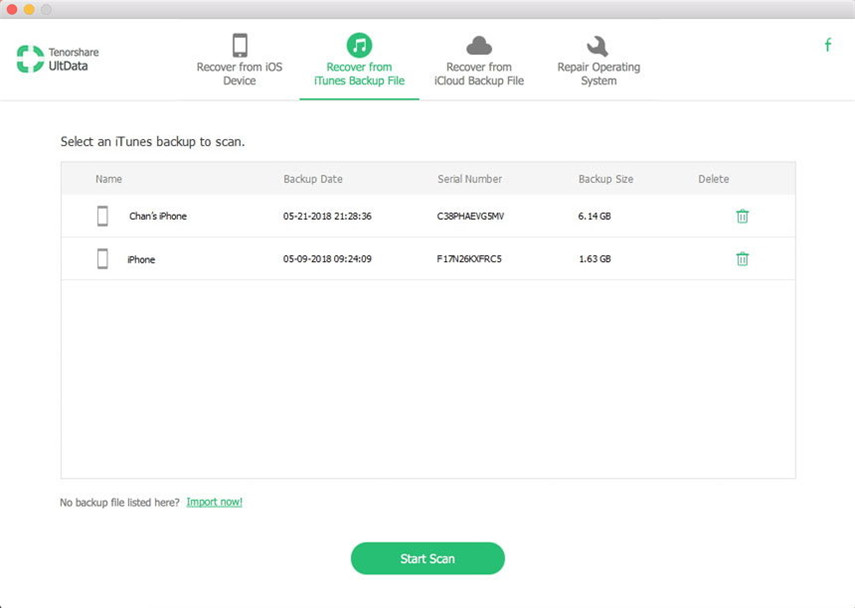
- 3)。掃描後,您將顯示按類別排序的iPad備份中包含的所有內容。您可以預覽每個。
- 4)。檢查您需要提取的文件,然後單擊“恢復”。該圖顯示瞭如何在Mac上預覽和提取iPad照片。
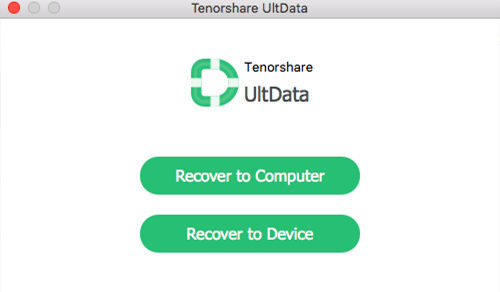
如何在Mac上使用iTunes備份iPad
對於那些沒有在Mac上備份或同步iPad的用戶,即使是適用於Mac OS X的iPad備份提取器也無法提取和訪問iPad備份並找回丟失的文件。因此,您應該定期在Mac上使用iTunes備份iPad。
使用iTunes備份iPad是Apple免費提供的服務。您可以隨時從帖子中獲取有關iTunes備份的信息幫助您更好地理解iTunes備份的四大問題 。
